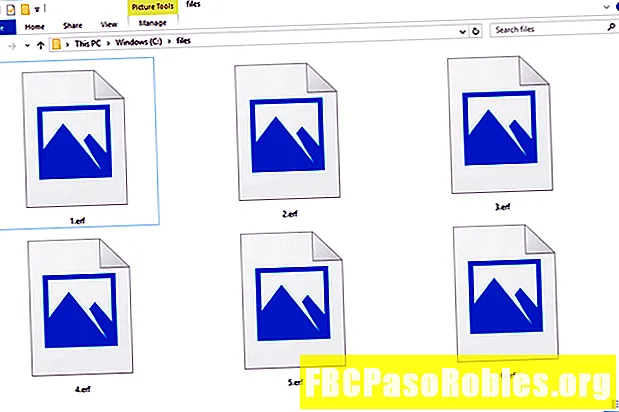ᲙᲛᲐᲧᲝᲤᲘᲚᲘ
- Command Prompt ხელმისაწვდომია Windows ოპერაციული სისტემის უმეტეს ნაწილში
- როგორ წვდომა ბრძანების მოთხოვნაზე
- როგორ გამოვიყენოთ ბრძანება სწრაფი
- სწრაფი ბრძანებები
- მოთხოვნის სწრაფი ხელმისაწვდომობა
Command Prompt ხელმისაწვდომია Windows ოპერაციული სისტემის უმეტეს ნაწილში
Command Prompt არის ბრძანების ხაზის თარჯიმნის პროგრამა, რომელიც ხელმისაწვდომია Windows- ის უმეტეს ოპერაციულ სისტემაში. ის გამოიყენება შესული ბრძანებების შესასრულებლად. ამ ბრძანებების უმეტესობა სკრიპტებისა და სურათების ფაილების საშუალებით ავტომატიზირებს ამოცანებს, ასრულებს მოწინავე ადმინისტრაციულ ფუნქციებს და პრობლემების გადასაჭრელად ან გადაჭრის Windows ტიპის პრობლემების გარკვევას.
Command Prompt ოფიციალურად უწოდებენ Windows Command Processor, მაგრამ ზოგჯერ მას უწოდებენ ბრძანების ჭურვს ან cmd მოთხოვნა, ან თუნდაც მისი სახელი, cmd.exe.
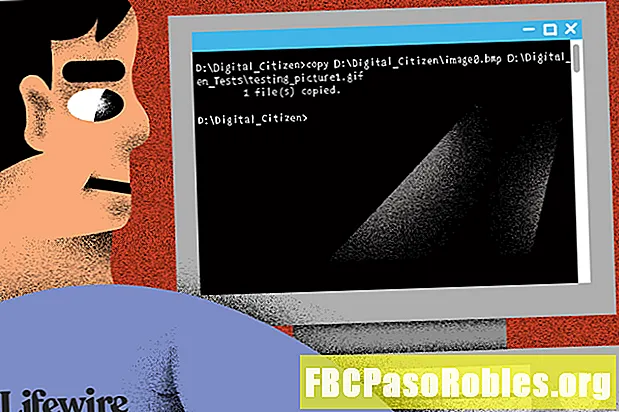
Command Prompt ზოგჯერ არასწორად მოიხსენიება როგორც "DOS სწრაფი" ან როგორც MS-DOS თავად. Command Prompt არის Windows პროგრამა, რომელიც ასახავს ბრძანების ხაზის ბევრ შესაძლებლობას, რომელიც ხელმისაწვდომია MS-DOS- ში, მაგრამ ეს არ არის MS-DOS.
Cmd ასევე აბრევიატურაა მრავალი სხვა ტექნოლოგიის ტერმინების მსგავსად შეტყობინებების ცენტრალიზებული განაწილება, ფერადი მონიტორის ჩვენება, და საერთო მართვის მონაცემთა ბაზამაგრამ არცერთ მათგანს არაფერი აქვს საერთო Command Prompt- თან.
როგორ წვდომა ბრძანების მოთხოვნაზე
Command Prompt- ის გახსნის რამდენიმე გზა არსებობს, მაგრამ "ნორმალური" მეთოდი არის მეშვეობით ბრძანება მალსახმობი, რომელიც მდებარეობს Start მენიუში ან პროგრამების ეკრანზე, Windows- ის ვერსიიდან გამომდინარე.
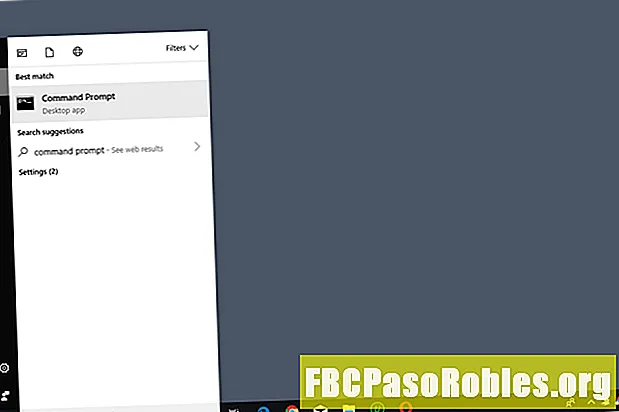
მალსახმობი უფრო სწრაფია ადამიანების უმეტესობისთვის, მაგრამ Command Prompt– ზე წვდომის კიდევ ერთი გზა არის მეშვეობით სმდბრძანების შესრულება. ასევე შეგიძლიათ გახსნათ cmd.exe მისი საწყისი ადგილიდან:
C: Windows system32 cmd.exe
Windows– ის ზოგიერთ ვერსიაში Command Prompt- ის გახსნის კიდევ ერთი მეთოდი არის Power User მენიუ. ამასთან, თქვენ შეიძლება ნახოთ PowerShell იქ, ბრძანების მოთხოვნის ნაცვლად, იმის მიხედვით, თუ როგორ არის თქვენი კომპიუტერი დაყენებული.
მრავალი ბრძანების შესრულება შესაძლებელია მხოლოდ იმ შემთხვევაში, თუ თქვენ ადმინისტრატორი ბრძანდებით ბრძანებას.
როგორ გამოვიყენოთ ბრძანება სწრაფი
Command Prompt- ის გამოსაყენებლად, თქვენ შეიყვანთ მართებული ბრძანების სწრაფი ბრძანება, ნებისმიერ სურვილისამებრ პარამეტრთან ერთად. Command Prompt შემდეგ ასრულებს ბრძანებას, როგორც შეყვანილი და ასრულებს დავალებას ან ფუნქციას, რომელიც ის შექმნილია Windows- ში.
მაგალითად, ჩამოტვირთვის საქაღალდეში შემდეგი Command Prompt ბრძანების შესრულება ამ MP3 საქაღალდედან ამოიღებს ყველა MP3- ს:
დელ * .mp3
ბრძანებები ზუსტად უნდა შეიტანოთ ბრძანებაში. არასწორი სინტაქსი ან მცდარი შეცდომა შეიძლება გამოიწვიოს ბრძანების მარცხი ან უარყოფა; მას შეუძლია შეასრულოს არასწორი ბრძანება ან სწორი ბრძანება არასწორად. რეკომენდებულია კომფორტის დონის წაკითხვის ბრძანების სინტაქსი.
მაგალითად, შესრულება რეჟ ბრძანება აჩვენებს ფაილებისა და საქაღალდეების ჩამონათვალს, რომლებიც არსებობს კომპიუტერში ნებისმიერ კონკრეტულ ადგილას, მაგრამ ეს სინამდვილეში არ ხდება კეთება არაფერი. ამასთან, შეცვალეთ მხოლოდ რამდენიმე წერილი და ის იქცევა დელ ბრძანება, ეს არის ის, თუ როგორ წაშლით ფაილებს Command Prompt!
სინტაქსი იმდენად მნიშვნელოვანია, რომ ზოგიერთ ბრძანებასთან ერთად, განსაკუთრებით ბრძანების წაშლა, თუნდაც ერთი სივრცის დამატება, შეიძლება ნიშნავს სრულიად განსხვავებული მონაცემების წაშლას.
ეს არის მაგალითი, სადაც ბრძანებაში არსებული სივრცე იშლება ხაზი ორ ნაწილად, არსებითად ქმნის ორი ბრძანებები, სადაც root საქაღალდეში არსებული ფაილები (ფაილები) იშლება ქვეპოლდერში არსებული ფაილების ნაცვლად:
del C: ფაილები მუსიკა
ამ ბრძანების შესრულების სათანადო გზა, რათა ფაილები ამოიღონ მუსიკა ამის ნაცვლად საქაღალდე არის სივრცის ამოღება ისე, რომ მთელი ბრძანება სწორად იყოს გაყვანილი.
ნუ შეგაშინებთ ეს ბრძანება სწრაფი ბრძანებების გამოყენებისაგან, მაგრამ აუცილებლად მიეცით სიფრთხილე.
სწრაფი ბრძანებები
ბრძანებების მოთხოვნის დიდი რაოდენობა არსებობს, მაგრამ მათი ხელმისაწვდომობა განსხვავდება ოპერაციული სისტემისგან ოპერაციული სისტემისგან. თქვენ ხედავთ, რომელი Command Prompt ბრძანებები შეესაბამება კონკრეტულ ოპერაციულ სისტემას აქ:
- Windows 8 ბრძანებები
- Windows 7 ბრძანებები
- Windows Vista ბრძანებები
- Windows XP ბრძანებები
ამ ბრძანებების ჩამონათვალის შემდეგ დადასტურდება, რომ უამრავი ბრძანება შეგიძლიათ გამოიყენოთ Command Prompt- ში, მაგრამ ყველა მათგანი არ გამოიყენება ისე, როგორც სხვები.
აქ მოცემულია რამდენიმე, უფრო ხშირად გამოყენებული Command Prompt ბრძანებები, რომლებიც გამოიყენება სხვადასხვა გარემოებებში: chkdsk, ასლი, ftp, del, ფორმატი, პინგ, ატრიბუტი, net, dir, help და გამორთვა.
მოთხოვნის სწრაფი ხელმისაწვდომობა
Command Prompt ხელმისაწვდომია ყველა Windows NT– ზე დაფუძნებულ ოპერაციულ სისტემაში, რომელიც მოიცავს Windows 10, Windows 8, Windows 7, Windows Vista, Windows XP და Windows 2000, ასევე Windows Server 2012, 2008 და 2003.
Windows PowerShell, მოწინავე ბრძანების ხაზის თარჯიმანი, რომელიც ხელმისაწვდომია Windows- ის უახლეს ვერსიებში, ავსებს ბრძანების შესრულების შესაძლებლობებს, რომლებიც ხელმისაწვდომია Command Prompt- ში. Windows PowerShell შეიძლება საბოლოოდ შეცვალოს Command Prompt მომავალი ვერსიის Windows- ში.
Windows Terminal არის იგივე ხელსაწყოს მიერ Command Prompt და PowerShell გამოყენების Microsoft- ის მიერ დამტკიცებული კიდევ ერთი მეთოდი.